Δεν έχει εγκατασταθεί συσκευή εξόδου ήχου Λύση σφάλματος
Εάν λαμβάνετε το σφάλμα "Δεν έχει εγκατασταθεί συσκευή εξόδου ήχου" σε οποιοδήποτε λειτουργικό σύστημα Windows, έχουμε τη λύση για εσάς σε αυτό το άρθρο.
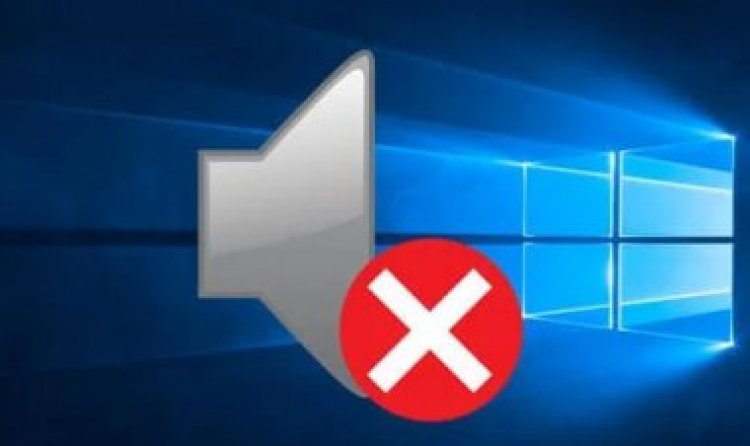
Γιατί λαμβάνω σφάλμα εγκατάστασης συσκευής χωρίς έξοδο ήχου;
Ο λόγος που αντιμετωπίζετε αυτό το σφάλμα είναι επειδή η συσκευή σας Windows δεν βλέπει διαχείριση πιστοποιητικών στο λειτουργικό σύστημα. Εάν το λειτουργικό σας σύστημα Windows δεν βλέπει και δεν αναγνωρίζει το πιστοποιητικό της συσκευής ήχου σας, θα ξεκινήσετε την αναζήτηση για σφάλμα "Δεν έχει εγκατασταθεί συσκευή εξόδου ήχου", σφάλμα ήχου, δεν μπορώ να λάβω ήχο από τον υπολογιστή πληκτρολογώντας στο Google γιατί αντιμετωπίσατε ένα τέτοιο σφάλμα και πώς να απαλλαγείτε από ένα τέτοιο σφάλμα. Εάν έχετε αναζητήσει και φτάσετε στο άρθρο μας, θα εξηγήσουμε την πρότασή μας παρακάτω για να απαλλαγείτε από αυτό το σφάλμα.
Πώς μπορώ να διορθώσω κανένα σφάλμα εγκατεστημένης συσκευής εξόδου ήχου;
Για να επιλύσουμε αυτό το σφάλμα, θα έχουμε μια λύση στο πρόβλημα υλοποιώντας την πρόταση που εξηγήσαμε με εικονογραφημένο τρόπο στα στοιχεία που θα γράψουμε παρακάτω.
Δεν έχει εγκατασταθεί συσκευή εξόδου ήχου Λύση σφάλματος
- Ανοίξτε το μενού Διαχείριση συσκευών κάνοντας δεξί κλικ στο εικονίδιο έναρξης κάτω αριστερά.
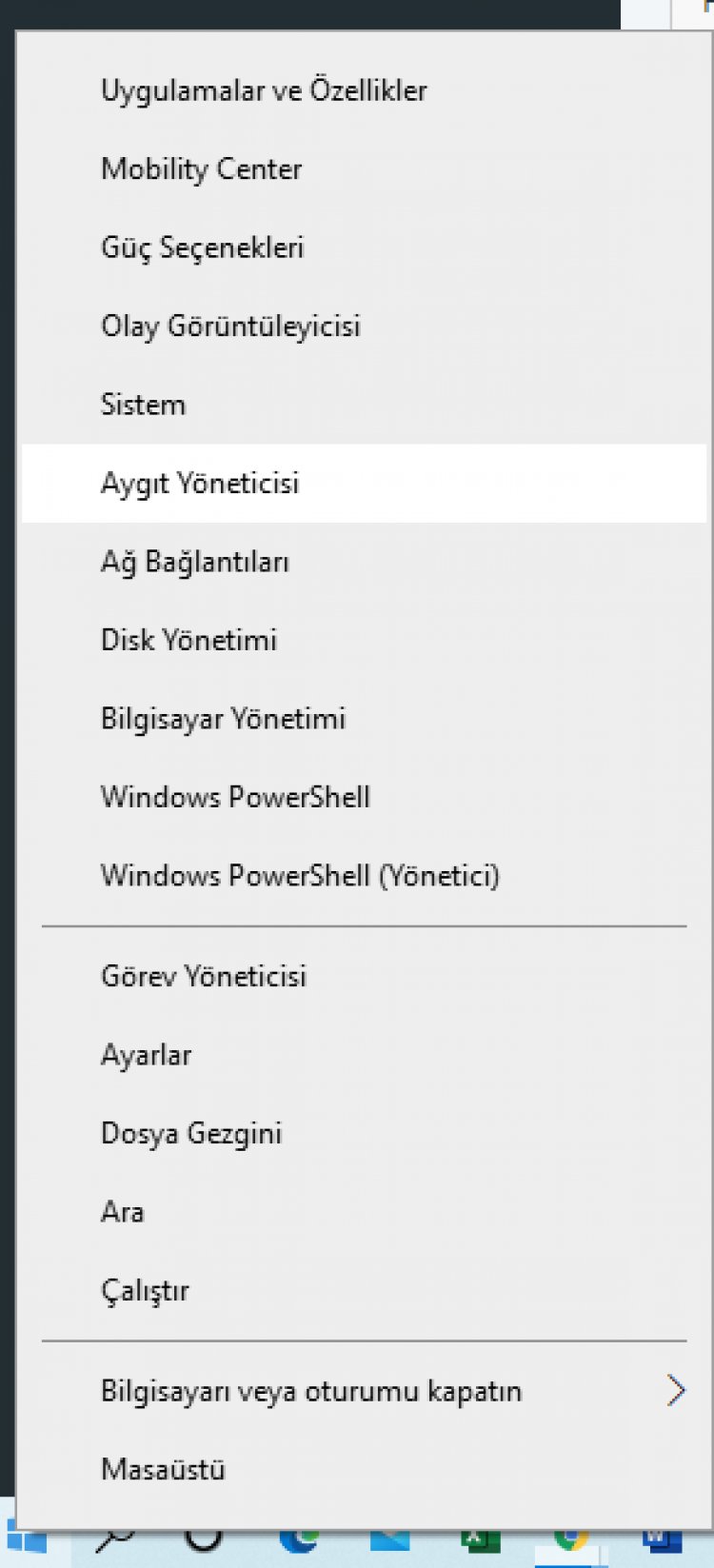
- Στο μενού που ανοίγει, επεκτείνετε την επιλογή Συσκευές συστήματος.
- Κάντε δεξί κλικ στην επιλογή Ελεγκτής ήχου υψηλής ευκρίνειας από τις παρακάτω συσκευές και κάντε κλικ στην επιλογή Ιδιότητες στο μενού που εμφανίζεται.

- Στην οθόνη που ανοίγει, κάνουμε κλικ στο μενού Driver από τα μενού που αναφέρονται παραπάνω.
- Κάντε κλικ στο κουμπί Ενημέρωση προγράμματος οδήγησης παρακάτω.
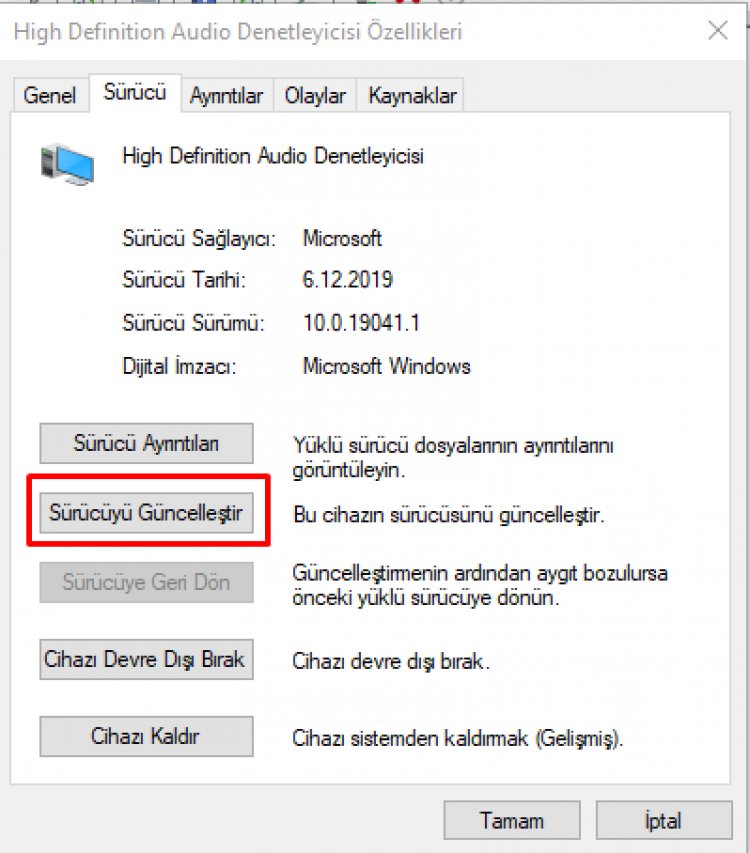
- Στο κάτω μέρος της οθόνης ενημέρωσης, θα υπάρχουν δύο επιλογές. Επιλέγουμε τη δεύτερη επιλογή, δηλαδή "Αναζήτηση για προγράμματα οδήγησης στον υπολογιστή μου".
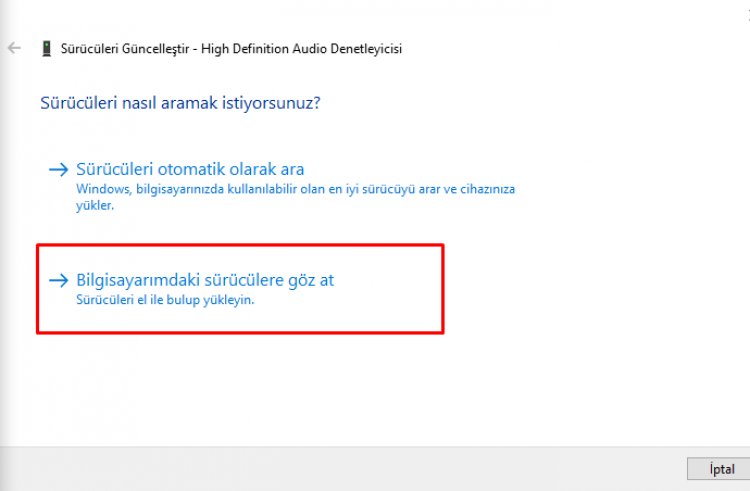
- Στην οθόνη αναζήτησης προγραμμάτων οδήγησης που ανοίγει, κάνουμε κλικ στην επιλογή "Επιτρέψτε μου να επιλέξω από μια λίστα διαθέσιμων προγραμμάτων οδήγησης στον υπολογιστή μου".
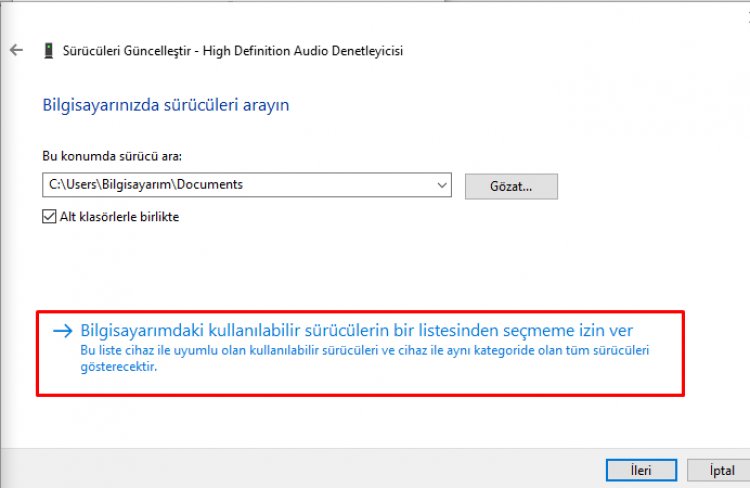
- Στην οθόνη που συναντάμε, επιλέγουμε ελεγκτή ήχου υψηλής ευκρίνειας και κάνουμε κλικ στο Επόμενο.
Μετά από αυτήν την οθόνη, θα δείτε τώρα ότι το πρόγραμμα οδήγησης της συσκευής σας Windows έχει ενημερωθεί επιτυχώς και ότι η συσκευή ήχου των Windows λειτουργεί τώρα.
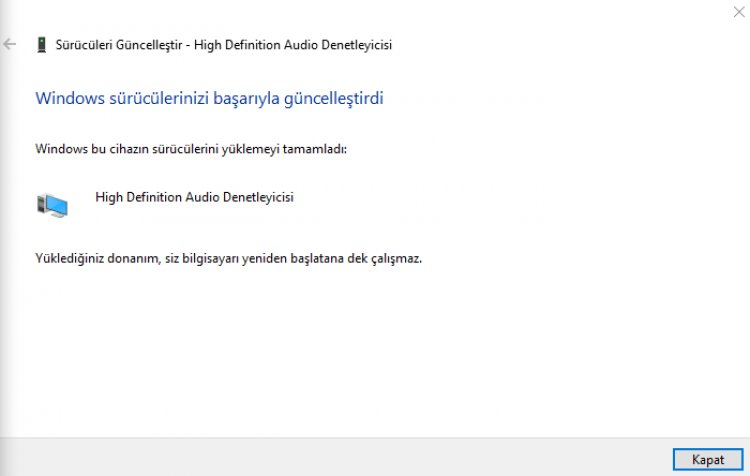
![Πώς να διορθώσετε το σφάλμα διακομιστή YouTube [400];](https://www.hatauzmani.com/uploads/images/202403/image_380x226_65f1745c66570.jpg)


























